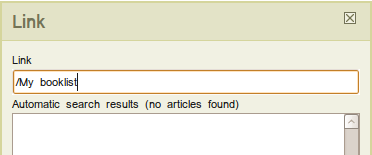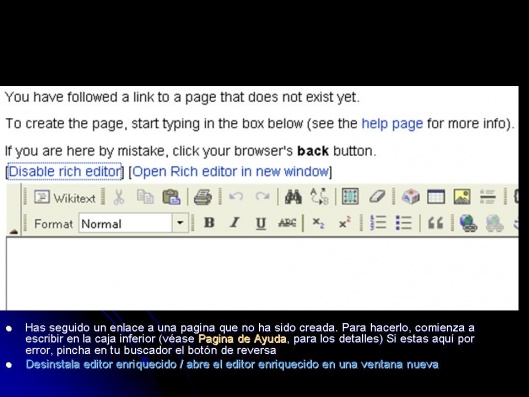Diferencia entre revisiones de «Tutorial ETE/Paginas nuevas y enlaces/Paginas nuevas»
(→Paso 2: Agrega contenido a la página vacía: Rich_ed_etc_doleur_n1.jpg) |
(→Paso 2: Agrega contenido a la página vacía) |
||
| Línea 45: | Línea 45: | ||
=== Paso 2: Agrega contenido a la página vacía === | === Paso 2: Agrega contenido a la página vacía === | ||
| − | Al hacer clic en el enlace de color rojo hacia tu nueva página, un mensaje y una ventana de edición se visualiza, como | + | Al hacer clic en el enlace de color rojo hacia tu nueva página, un mensaje y una ventana de edición se visualiza, como se muestra en la imagen siguiente. |
Revisión de 03:42 10 sep 2022

|
Esta página requiere ser traducida al Español Tu ayuda y retroalimentación son bienvenidos. Por favor consulta la página del Equipo de Traducción. |

|
{{#wetitle:}}
| Trabajo en proceso, espera cambios frecuentes. Tu ayuda y retroalimentación son bienvenidos. Ver página de charlas. |
La creación de una nueva página es sólo una extensión de la creación de un enlace interno. En primer lugar se crea un enlace interno a una página que aún no existe, entonces tú editas la nueva página para agregar el contenido deseado.
Contenido
Creación de páginas nuevas
Para crear una página, primero piensa desde donde quieres que tu página sea enlazada. Digamos que quieres crear una página para el nuevo curso de Química. Idealmente, debería haber un enlace a este curso desde una página donde se listen todos los cursos de química. La página de los cursos de Química debe estar vinculada a la página de los cursos de ciencias, y así sucesivamente. De esta manera las páginas nuevas siempre podrán ser encontradas.
Pero usted dice, mi nueva página aún no existe, ¿cómo puedo crear un vínculo hacia ella?. No hay problema para el software wiki. Hacer un enlace a una página que no existe wiki es casi lo mismo que hacer un enlace a una página wiki existente <sonríe>; sólo tienes que utilizar lo que aprendiste en la sección anterior. La realización de una página nueva puede ser un concepto difícil de entender al principio, pero una vez que veas cómo funciona, esto deberá de quedar perfectamente claro.
En la sección anterior, aprendiste sobre como realizar vínculos internos entre páginas wiki utilizando el botón Insertar/Editar Vínculo en barra de herramientas del editor visual. Nosotros usamos este mismo botón Insertar/Editar Vínculo para crear páginas nuevas .
Volvamos a nuestro ejemplo anterior: la página de tu nuevo curso de Química . Para crear esta nueva página, deberás navegar hacia la página que recoge todos los cursos de Química y editarla, añadiendo un enlace hacia tu nueva página de Química - a pesar de que tu página no se haya hecho todavía. Después de guardar los cambios, un vínculo de color rojo aparecerá. Al hacer clic en el nuevo enlace, tendrás la oportunidad de crear la nueva página.
Paso 1: Crear un enlace a una página inexistente
Crear un enlace a una página que aún no existe es el primer paso para crear una página nueva. Prueba la siguiente actividad para ver lo fácil que es.
| Vínculo de la página Nueva
Si has estado trabajando a través de estos tutoriales progresando de uno al siguiente, ya habrás creado tu primera página nueva cuando añadiste un enlace a tu página de pruebas en tu página de usuario. Ahora vamos a ir a crear una página de tu lista de libros que has leído recientemente.
|
En la actividad anterior, la "/" delante de "Mi lista de libros" indica a la wiki que la página está bajo (subordinada a) la página de usuario. Esto elimina el riesgo de que tu contenido sea reemplazado por otro usuario que trabaje a través de esta actividad. Otra opción es utilizar su nombre de usuario en el nombre de la página. Por ejemplo, podrías usar Nombre de usuario Mi Lista de libros como el nombre de la página (donde Nombre de usuario es el nombre que aparece en el enlace de arriba de la ventana de edición de tu página de usuario) y no debe de ser sobrescrito por otras personas que trabajen en este tutorial.
Paso 2: Agrega contenido a la página vacía
Al hacer clic en el enlace de color rojo hacia tu nueva página, un mensaje y una ventana de edición se visualiza, como se muestra en la imagen siguiente.
La siguiente actividad continúa el proceso de crear una página nueva que tu empezaste en el paso 1.
|
Creando una página nueva
|
¡Felicitaciones!, ahora estas en el buen camino para la creación de contenido útil en el wiki.
Páginas nuevas sin un vínculo
Es posible (pero no aconsejable) el crear una página antes de hacer un enlace hacia ella. Simplemente escribe el nombre de la página que deseas en al final de la URL http://es.wikieducator.org/ en la barra de direcciones del navegador, como esto http://es.wikieducator.org/té y pulsa enter. Esto te llevará a una página llamada Té y te mostrará la opción de crear la página Té como se muestra a continuación.
|
|
Resumen
Crear un enlace a tu página nueva es importante. No sólo va a ser fácil encontrarla la próxima vez que te conectes, pero de alguna manera se va a conectar a las otras páginas de WikiEducator que fomentarán la colaboración. Pasa algún tiempo pensando en un buen lugar desde el que enlazarás a tu página nueva antes de empezar. El cuadro de búsqueda en el navegador de la izquierda o esta página de proyectos pueden ser útiles para encontrar frases y material en donde es posible que desees agregar un vínculo.
Referencias
Notas de traducción
- Por verificar enlaces y texto --Jorge Vidals 11:27 8 ago 2010 (UTC))